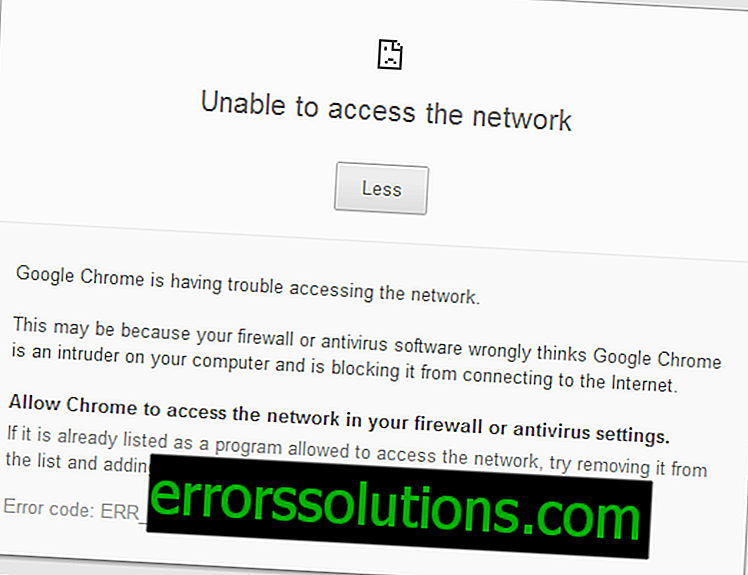Jak naprawić błąd 0x80016ba podczas uruchamiania Windows Defender?
Podczas uruchamiania programu Windows Defender, antywirusa systemowego, niektórzy użytkownicy mogą napotkać błąd 0x80016ba. Z reguły właściciele systemów operacyjnych, takich jak Windows 8 i Windows 10, napotykają ten problem.
Przyczyną błędu 0x80016ba może być zainstalowany w systemie program antywirusowy innej firmy, brak niektórych aktualizacji, wyłączona usługa Windows Defender lub uszkodzone pliki systemowe. Na szczęście w większości przypadków naprawienie błędu 0x80016ba jest proste.
Metody rozwiązywania błędu 0x80016ba w systemie Windows 10

Metoda numer 1 Usuń program antywirusowy innej firmy
Jak już powiedzieliśmy, Windows Defender to system antywirusowy opracowany przez samego Microsoft. Aby nie tworzyć różnych konfliktów w systemie operacyjnym, Windows Defender automatycznie zatrzymuje pracę, gdy tylko w systemie pojawi się inne oprogramowanie, które może zapewnić podobną ochronę.
Błąd 0x80016ba - możliwy konflikt między antywirusem systemowym a firmą zewnętrzną. Jeśli na komputerze jest zainstalowany program antywirusowy innej firmy, wystarczy go usunąć. Biorąc pod uwagę, że próbujesz uruchomić Windows Defender, zdecydowanie nie potrzebujesz antywirusa od innych programistów. Jeśli problem naprawdę był w konflikcie - błąd 0x80016ba zniknie.
Metoda nr 2: Zainstaluj aktualizacje
Warto zauważyć, że czasami program Windows Defender może odmówić uruchomienia zgodnie z instrukcjami, po prostu dlatego, że w systemie brakuje niektórych określonych aktualizacji. Aby to sprawdzić, wystarczy sprawdzić dostępność aktualizacji, a następnie zainstalować wszystko, co znajdzie system. Nie wiesz, jak rozpocząć sprawdzanie dostępnych aktualizacji?
To nie ma znaczenia, teraz pokażemy wam wszystko.
- Kliknij prawym przyciskiem myszy przycisk Start i otwórz „Ustawienia” swojego systemu;
- otwórz sekcję „Aktualizacja i bezpieczeństwo”;
- przejdź do zakładki „Windows Update”;
- Kliknij przycisk „Sprawdź dostępność aktualizacji”.
Jeśli system wykryje nowe aktualizacje, automatycznie je zainstaluje. Po zakończeniu instalacji uruchom ponownie komputer i spróbuj ponownie uruchomić program Windows Defender, aby sprawdzić błąd 0x80016ba.
Metoda nr 3 Sprawdzanie kondycji usługi
Ten problem może wystąpić w wyniku nagłego zamknięcia usługi Windows Defender. Sprawdzenie, czy ta usługa jest włączona, jest wystarczająco proste, a my pokażemy Ci, jak to zrobić.
- Naciśnij Windows + R ;
- napisz services.ms ci naciśnij Enter;
- znajdź „Windows Defender Security Center Service” na liście;
- kliknij dwukrotnie lewym przyciskiem myszy;
Zwróć uwagę na wiersz „Status”. Dzięki wartości w tym wierszu natychmiast zrozumiesz, czy usługa działa, czy nie. Jeśli jest zatrzymany, musisz kliknąć przycisk „Uruchom” i wybrać opcję „Automatycznie” z menu rozwijanego typu uruchamiania. Jednak, jak zauważyli niektórzy użytkownicy, czasami nie można zmienić typu uruchamiania tej usługi z tego powodu, że linia z tym rozwijanym menu jest wyszarzona.
Jeśli masz tę samą sytuację, wykonaj następujące czynności:
- Naciśnij Windows + R ;
- wpisz msconfig i naciśnij Enter;
- przejdź do zakładki „Usługi”;
- Znajdź usługę Windows Defender Security Center Service;
- zaznacz pole przed nim, jeśli jest z niego usunięte;
- zapisz zmiany i uruchom ponownie komputer;
Po zakończeniu spróbuj ponownie uruchomić program Windows Defender. Jeśli powyższa usługa została wyłączona, należy naprawić błąd 0x80016ba.
Metoda №4 Przywracanie systemu
Warto zauważyć, że niektóre programy mogą również powodować konflikty z Defender. Jednak niezwykle trudno jest ustalić, co dokładnie powoduje problemy. Niemniej jednak, korzystając z punktu odzyskiwania, możesz pozbyć się oprogramowania, które może powodować problem, w postaci błędu 0x80016ba.
Aby użyć punktu przywracania, musisz wykonać następujące czynności:
- naciśnij Windows + S ;
- wejdź w „Panel sterowania” i wybierz wynik;
- otwórz sekcję „Odzyskiwanie”;
- kliknij link „Rozpocznij przywracanie systemu”;
- wybierz punkt odzyskiwania i rozpocznij proces odzyskiwania.
Komputer może się zrestartować, ale jest to całkiem normalne, więc nie powinieneś się martwić. Po ponownym zalogowaniu spróbuj uruchomić program Windows Defender. Tym razem błąd 0x80016ba zostanie zdecydowanie naprawiony.